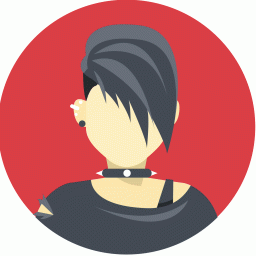在WindoWs XP中同时登录本地和远程账户
时间:2022-08-20 12:59:19

Windows XP的远程桌面连接非常好用,笔者经常通过远程桌面连接在办公室操作家里的电脑,访问自己需要的文件,查阅相关的资料。后来教会了父母使用电脑。他们就经常利用我上班的时候在家练习。但是随之而来出现一个问题:当我从远程登录到家里的电脑时,父母使用的账号就会被强制注销,而父母重新登录时我的远程连接也会被强制断开,如此这样你来我往,双方都没法使用电脑了。经过思考,终于解决了这个问题,可以让两个管理员账户同时“在线”,各干各的事.互不干扰,而且还可以通过任务管理器发送即时消息呢。
修改系统设置
Windows XP在默认情况下只允许同时登录一个账户到系统中,为了解除这一限制,必须要先对系统文件做一点小修改,而且系统有文件保护功能(SFC),当系统检测到系统文件有问题时会自动从备份中读取相应的文件来恢复,所以还有一些准备工作要做。
首先禁用系统的系统文件保护功能,在运行对话框中输入“regedit”,打开注册表编辑器,展开[HKEY_LOCAL_MACHINE\SOFTWARE\Microsoft\Windows NT\CurrentVersion\Winlogon],在右边找到“SFCDisable”并双击,在弹出的对话框中把值修改为十六进制的“ffffff9d”,点击“确定”关闭窗口。
接着开启Windows XP远程桌面连接的多用户功能,还是修改注册表来实现。在注册表编辑器中展开[HKEY_LOCAL_MACHINE\System\CurrentControlSet\Control\Terminal Server\Licensin\Core],双击右边的“EnableConcurrentSessions”并把值修改为“1”(如图1)。
替换系统文件
从本期配刊光盘中解压“termsrv.dip”文件到硬盘的任意文件夹中备用。然后重新启动系统,在主板自检阶段不停地按F8键。待启动菜单出现后选择启动到安全模式。之后,打开C:\WINDOWS\system32文件夹,将该文件夹下的termsrv.d11文件备份好,再用光盘中的同名文件覆盖它。完成操作后重启系统到正常模式,为远程桌面连接新建一个账户。打开控制面板,双击“用户账户”图标,选择“创建一个新账户”,输入用户名后点击“下一步”,将该账户设为“计算机管理员”,点击“创建”。随后为该账户设置一个登录密码,否则远程桌面将拒绝连接。一般情况下,使用远程桌面连接时需要添加允许连接的账号,但Administrator组的账户默认就有连接权限.所以这里就不用单独添加了。
发送即时消息
当用户远程连接到主机后,在主机上打开任务管理器,切换到“用户”标签,可以看到本机上已登录了两个用户,而平常这里仅显示一个。使用任务管理器还可以给登录到同一台主机上的用户发送消息,起到简单交流的作用。在test账户上点击鼠标右键,选择发送消息,在弹出的窗口中输入内容,点击“确定”,对方就能收到了(如图2)。但是这个聊天功能太简单了,连回复的选项也没有,如果远程用户要向主机发送消息,则必须在远程桌面连接中运行“taskmgr”命令打开任务管理器,再按照上面的方法向主机发起聊天。
提示
近程用户不能直接接“Ctrl+Alt+De1”启动任务管理器,因为远程用户按这个键启动的是本机的任务管理器,而不是远程桌面连接中的任务管理器。